El mercado cuenta con docenas de benchmarks para visualizar el rendimiento y la estabilidad de nuestro hardware, pero hemos notado que en la mayoría de los casos debemos descargar paquetes enormes, especialmente cuando se enfocan en tarjetas gráficas. GravityMark llega como una excepción a la regla, con una instalación que no supera los 250 megabytes en disco, y utiliza al navegador web para presentar su interfaz. Al mismo tiempo, ofrece la posibilidad de evaluar los APIs más importantes del mercado, y aplicar tecnologías nuevas como el ray tracing en cada sesión.
A pesar de su antigüedad, muchos youtubers y expertos en hardware siguen favoreciendo a Unigine Heaven (cumplirá 13 años en octubre) para probar la estabilidad de sus tarjetas gráficas. Las razones son sencillas: Se trata de un benchmark liviano, flexible, gratuito, fácil de configurar, y genera la suficiente presión sobre el hardware como para detectar errores rápidamente.
La pregunta es si existen otros benchmarks con un perfil similar. 3DMark demanda 9 GB en una instalación estándar, y el propio Superposition de Unigine salta a 5 GB, con un instalador de 1.2 GB. Sin embargo, hoy nos cruzamos con GravityMark, recientemente actualizado a su versión 1.71. GravityMark es tan liviano como Heaven, pero incluye soporte para los APIs más modernos, y varios tweaks adicionales que vale la pena explorar.
Cómo evaluar el rendimiento de tu GPU con GravityMark
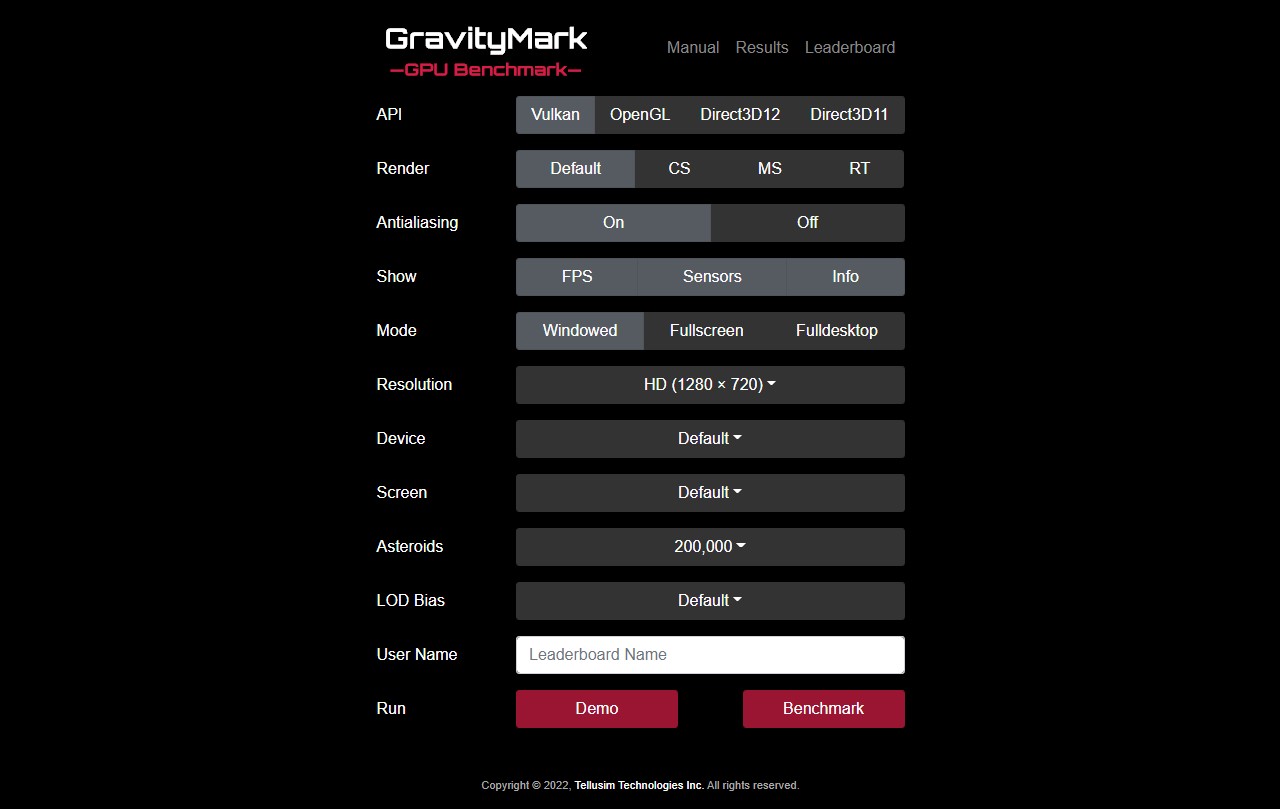
El primer aspecto llamativo de GravityMark es que no carga una interfaz propia, sino que trabaja sobre el navegador web configurado por default, usando una dirección localhost. Allí encontramos cuatro valores de API diferentes (Direct3D11, Direct3D12, Vulkan y OpenGL), cuatro modos de renderizado para los asteroides y las sombras (hardware, compute rasterization, mesh shaders y ray tracing), un interruptor para el antialiasing, y botones que nos ayudan a definir los datos que aparecen en el benchmark (FPS, sensores e información general).
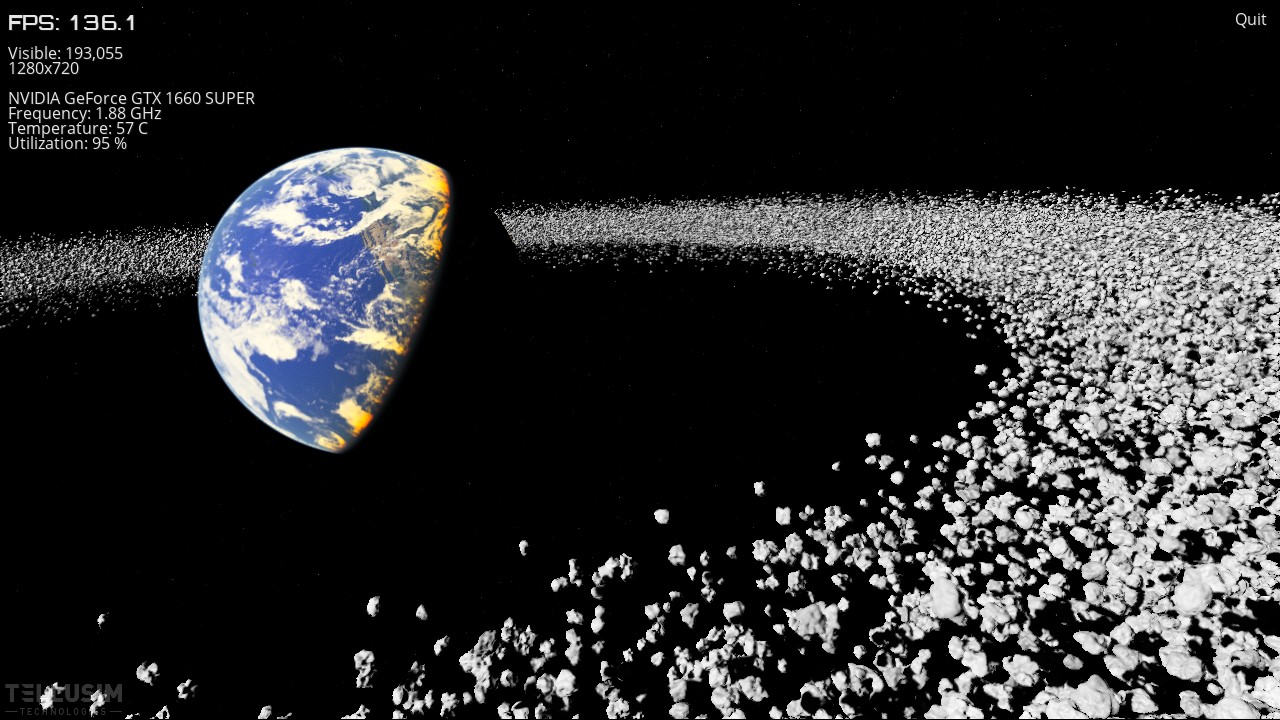
Dos valores que pueden modificar por completo el rendimiento de nuestro hardware es el número de asteroides (200.000 por default), y el sesgo para el LOD, con un valor máximo de +6. El resto de las opciones nos permite cambiar el modo de pantalla (fullscreen, fulldesktop y windowed), forzar la ejecución del benchmark en un monitor específico, y por supuesto, configurar la resolución. Los presets van desde 720p hasta 8k, pero el valor Custom nos ayuda a aplicar resoluciones alternativas.
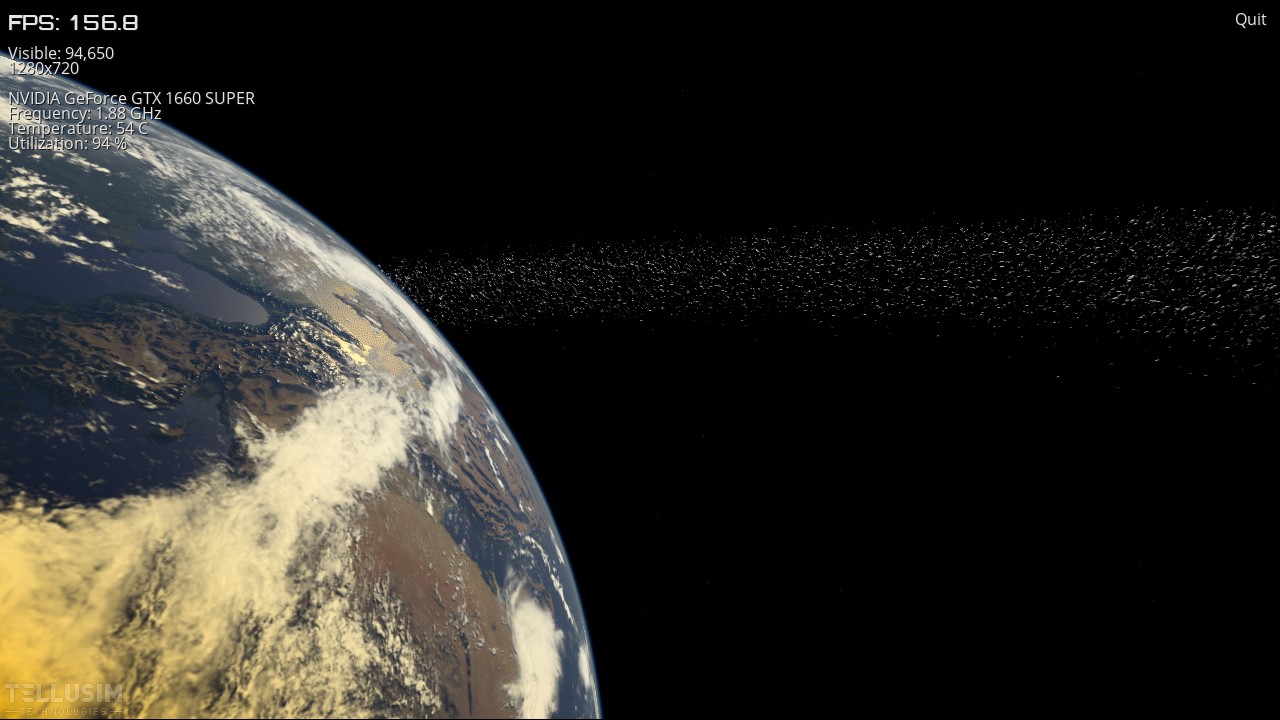
Para finalizar, la interfaz de GravityMark posee accesos directos a su manual, la lista de resultados, y el leaderboard que se publica en la Web, mientras que el modo Demo es muy útil si queremos ignorar todo el aspecto del puntaje y dejar al benchmark en bucle. GravityMark es gratuito, y está disponible para Windows, Linux, MacOS, iOS y Android.
Sitio oficial y descarga: Haz clic aquí






